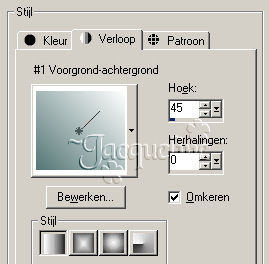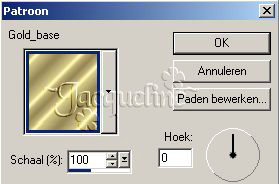Modern thinking Tag

Deze les is © Designwell en mag niet ge-upload of
gekopieerd worden naar uw eigen server of worden gebruikt als eigen
materiaal. Lessen mogen niet gelinkt worden zonder mijn toestemming.
Wilt u deze les linken? Stuur mij dan even een mailtje :)
Komt u deze les tegen zonder bronvermelding dan stel ik het op prijs
als u mij wilt informeren.
Deze les is geschreven voor PSP 9 maar is met wat kleine
aanpassingen ook prima te maken in andere versies van PSP.
|
Benodigdheden
|
| - |
Paint Shop Pro -
KLIK HIER |
| - |
Goudpatroon -
Klik hier (*klik met de rechtermuisknop en
kies 'afbeelding opslaan als...' of gebruik een eigen goudafbeelding
en plaats deze in de map patronen/patterns) |
| - |
Filter Visual Manipulation (Vismanfilter) -
KLIK HIER voor het totale pakket Visman filters of
hier
voor alleen het 'Radial Transmission effect dat we in deze les
gebruiken |
| - |
Tube/afbeelding naar keuze* -
KLIK HIER
om de door mij gebruikte tube van het gezicht
|
* In deze les les maken we bovenstaand voorbeeld, maar voor deze les geldt zeker
dat de tube en kleurgebruik de tag een geheel andere uitstraling kunnen geven.
Onderstaand twee voorbeelden:
 
Zullen we dan nu beginnen?
Stap 1
Open een nieuw PSP (Bestand - Nieuw) 325x325 pixels, met een witte achtergrond.
Wijzig de voorgrondkleur in wit en de achtergrondkleur in een kleur die mooi bij
je tube past. In deze les gebruikte ik #557676 Wijzig vervolgens de
achtergrondkleur in 'verloop' met de volgende instellingen:
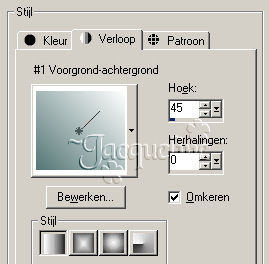
Stap 2
Voeg een nieuwe rasterlaag toe (Lagen - Nieuwe Rasterlaag), noem deze laag
'Kader' en vul deze m.b.v. het gereedschap Vlakvulling met wit (voorgrondkleur).
Ga vervolgens naar Effecten - Insteekfilters - Visual Manipulation - Radial
Transmission met de volgende instellingen:
- Line Width: 10
- Contrast : 255
- Offset: 255
We wijzigen de vorm door te kiezen voor Effecten - Afbeeldingeffecten -
Verschuiving met de volgende instellingen:

Selecteer het gereedschap Selectie - Toverstafje (Doezelen en selectie op 0)
en klik eenmaal in het grote zwarte blok linksonder om dit te selecteren. Vul je
selectie vervolgens m.b.v. het gereedschap Vlakvulling met de voorgrondkleur,
wit. Hef de selectie vervolgens op (Selecties - Niets selecteren).
Klik nu in een van overgebleven zwarte balken en ga vervolgens naar Selecties -
Wijzigen - Alles met dezelfde kleur selecteren.
Met de selectie in tact, voegen we een nieuwer rasterlaag (Lagen - Nieuwe
rasterlaag )toe. M.b.v. het gereedschap Vlakvulling vullen we de selectie
met de achtergrondkleur (het verloop). Hef de selectie vervolgens op (Selecties
- Niets selecteren).
We voegen een slagschaduw (Effecten - 3D-effecten - Slagschaduw) toe met de
volgende instellingen:
- Verticaal en Horizontaal: 10
- Dekking: 21
- Vervaging: 5
- Kleur: zwart
- Schaduw op nieuwe laag: WEL aangevinkt
Open het palet Lagen en activeer de bovenste laag (door erop te klikken). Ga
vervolgens naar Effecten - Geometrische Effecten - Cirkel. Vink het vakje
'Transparant' aan en geef OK.
Stap 3
Wijzig de achtergrondkleur in het goudpatroon (zie onderstaand figuur).
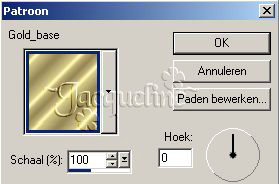
Activeer in het Palet Lagen nu de 'Kader' laag. Selecteer het gereedschap
Selectie - Toverstafje en klik in een van zwarte balken, gevolgd door Selecties
- Wijzigen - Alles met dezelfde kleur selecteren. Met de selectie nog in tact
voegen we een nieuwe rasterlaag toe (Lagen - Nieuwe rasterlaag) die we
vervolgens vullen met het goudpatroon (achtergrondkleur).
Hef de selectie nog niet op maar ga naar Selecties - Wijzigen - Inkrimpen,
aantal pixels 1. Druk vervolgens op Delete om zo een goudrandje over te houden.
Hef de selectie vervolgens op (Selecties - Niets selecteren).
Openen het Palet Lagen en verwijder de laag 'Kader' (Selecteer/activeer en druk
vervolgens op Lagen - Verwijderen). Maak in het palet Lagen de onderste,
achtergrondlaag niet-zichtbaar (klik op het oogje) en voeg vervolgens alle
zichtbare lagen samen (Lagen - Samenvoegen - Zichtbare lagen samenvoegen). Let
op: activeer/selecteer eerst een zichtbare laag voor je samenvoegt.
Tot slot van deze stap wijzigen we de grootte van het doek in 375x375 pixels
(Afbeelding - Doekgrootte.
Stap 4
Activeer in het Palet Lagen de onderste achtergrondlaag, maak deze weer
zichtbaar (door op het oogje te klikken). Open in PSP de bij deze les gevoegde
('WomansFace.tub') of eigen tube die je wilt gaan gebruiken. Kopieer deze d.m.v.
Bewerken - KopiŽren en sluit vervolgens je tubebestand weer.
Weer terug in je tagbestand plakken we de tube als nieuwe laag (Bewerken -
Plakken - Plakken als nieuwe laag). Met het gereedschap Verplaatsen schuif je de
tube op de gewenste plaats. Verschuif eventueel ook de andere laag, maar dit kan
ook later ook.
Stap 5
En dan tot slot de tekst nog. Selecteer hiervoor het gereedschap Tekst.
Ik gebruikte de volgende instellingen.

De tekst gaf ik vervolgens een slagschaduw met dezelfde instellingen als
hiervoor.
Schuif alle lagen op de gewenste plek en voila, klaar is je
Modern Thinking Tag!
Heel veel plezier weer met deze les :)
April 2005
|